I dagens artikkel skal vi snakke om kontakter sikkerhetskopiering.
Som vi alle vet, er kontakter de mest essensielle dataene vi lagrer på våre mobile enheter, og det vil gi oss veldig store problemer hvis vi mister noen viktige kontakter på grunn av utilsiktet sletting, virusangrep, systemoppgradering eller andre årsaker. Derfor anbefales det alltid å utføre sikkerhetskopiering av kontakter på rett tid, bare i tilfelle.
Deretter hvordan du tar sikkerhetskopi av kontakter? I den følgende artikkelen vil vi gi deg de mest effektive metodene for sikkerhetskopiering av kontakter på iPhone eller Android.
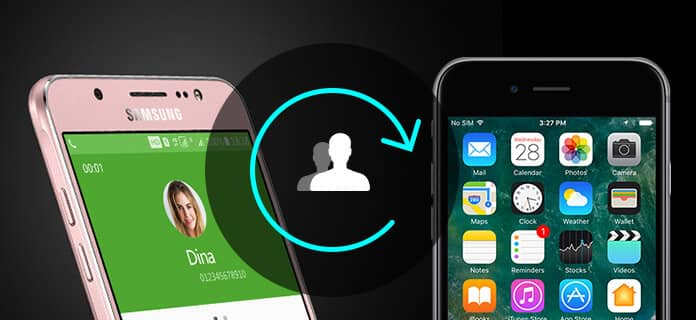
Det er faktisk mange alternativer du kan vurdere når det gjelder sikkerhetskopiering av iPhone-kontakter. De mest brukte metodene ville være å ta sikkerhetskopi av kontakter ved hjelp av iTunes eller iCloud. Imidlertid når du vil gjenopprette kontakter via iTunes eller iCloud-sikkerhetskopi, må du overskrive alle andre data på iPhone-en din, noe som vil være ekstremt upraktisk. På grunn av dette vil vi her gi deg to andre metoder som gjør det mulig for deg sikkerhetskopiere iPhone-kontakter uten iTunes / iCloud.
Hvis du vil ta sikkerhetskopi av iPhone-kontakter på iPhone, kan du bruke et program for sikkerhetskopiering av kontakter, for eksempel Min kontakter. Nedenfor er veiledningen:
Trinn 1 Last ned Sikkerhetskopiering av mine kontakter app fra App Store.
Trinn 2 Åpne Sikkerhetskopiering av kontakter, det vil automatisk oppdage det totale antallet kontakter. Trykk på Backup knappen og vent mens appen raskt tar sikkerhetskopi av alle kontakter.
Trinn 3 Trykk på Epost knappen og send deg denne e-posten. Du kan lagre denne e-posten i en mappe, eller kanskje lagre en kopi av filen på datamaskinen din.
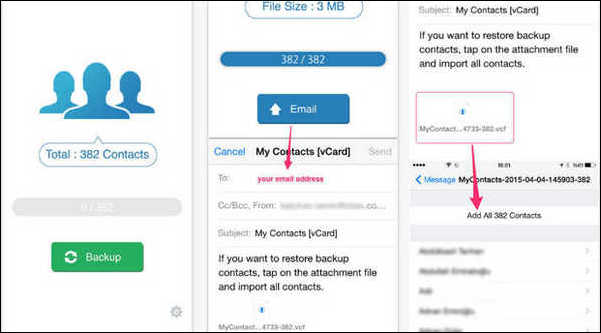
Med Mine kontakter sikkerhetskopiering, vil alle sikkerhetskopikontakter bli lagret som vCard ved å bruke .vcf-filformatet, som er det samme formatet som brukes av din iPhone eller iPad, slik at du enkelt kan gjenopprette sikkerhetskopikontakter til iPhone når du trenger.
Du trenger kanskje: 2 måter å eksportere iPhone-kontakter til Gmail.
Bortsett fra å ta sikkerhetskopi av iPhone-kontakter til skylagring eller mobilplass, kan du også velge å ta sikkerhetskopi av kontakter til PC eller Mac, som er en tryggere måte. For å gjøre dette, kan du bruke et profesjonelt og pålitelig Kontakter-sikkerhetskopieringsverktøy som heter FoneLab.
Viktige funksjoner:
• Sikkerhetskopier kontakter på iPhone trygt og selektivt.
• Importer / eksporter kontaktinformasjon fra (eller til) Outlook, Windows adressebok, CSV-fil eller vCard-fil, og av dupliser kontakter i iPhone.
• Gjenopprett enhver kontakt til iPhone fra sikkerhetskopifilen i tilfelle informasjon mistet.
• Forhåndsvisning av navn, telefon, e-post, firma eller annen informasjon før sikkerhetskopiering og gjenoppretting av kontakter.
• Støtter fullt ut alle iPhone / iPad, inkludert nyeste iPhone X, iPhone 8, iPhone 7, iPhone 7 Plus, som kjører iOS 12/11/10.
Last ned nå dette programmet og lær hvordan du tar sikkerhetskopi av kontakter på iPhone ved å følge trinnene nedenfor.
Trinn 1 Gå til iOS Data Backup & Restore
Last ned FoneLab for PC / Mac og åpne programmet. Velge iOS Data Backup & Restore funksjonen.

Trinn 2 Koble iPhone til datamaskin
For å ta sikkerhetskopi av kontakter på iPhone, kobler du iOS-enheten til datamaskinen din og velger deretter iOS-data sikkerhetskopiering alternativet.

Trinn 3 Velg filtype
Vent til iPhone-enheten din ble oppdaget automatisk. Klikk deretter på "Start" -knappen og velg filtypen du vil sikkerhetskopiere. Her er det bare å velge Kontakter.
Merknader: Du kan også velge standard "Standard sikkerhetskopi" alternativet til "Kryptert sikkerhetskopi" for å beskytte privat informasjon.

Trinn 4 Backup iPhone-kontakter
Klikk på "Neste" -knappen, og bekreft sikkerhetskopieringsbanen i popup-vinduet, og klikk deretter Backup knappen for å lagre backup-filene dine på den lokale disken.

Det er hovedsakelig to vanlige metoder du kan bruke for å ta sikkerhetskopi av kontakter på Android. Siden de fleste Android-brukere har Google-konto, kan du ta backup av Android-kontakter til Gmail, eller du kan også ta sikkerhetskopi av kontakter ved hjelp av Android-verktøyet.
Trinn 1 Forsikre deg om at du har opprettet en konto og logget deg på. Gå til enheten din og trykk på "Innstillinger" -appen på skjermen.
Trinn 2 Gå til "Konto"> "Google-konto"> "Kontakter" i grensesnittet til Innstillinger, og den synkroniserer automatisk kontraktene dine på Android til Google-kontoen.
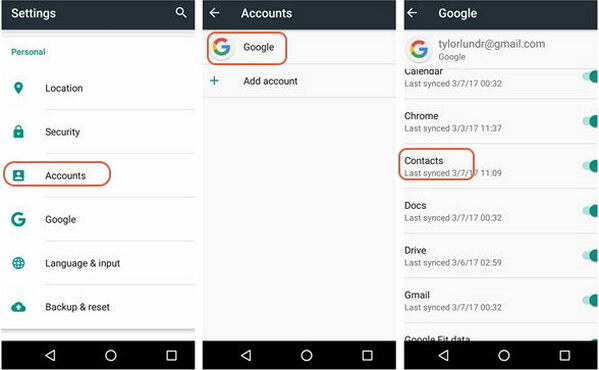
Trinn 3 Gå til Gmail-kontoen din på datamaskinen din, og klikk "Kontakter", så kan du se at alle enhetskontaktene dine er sikkerhetskopiert til Gmail. Klikk på "More" -knappen, og du kan også eksportere Gmail-kontakter til datamaskinen hvis du vil.
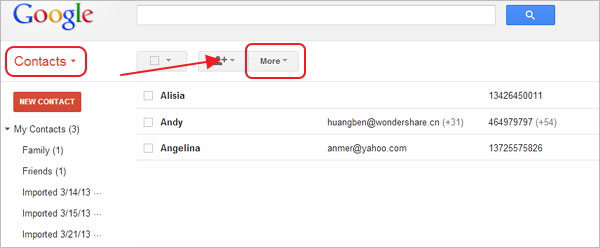
FoneLab for Android er en smart, kraftig androidkontakt backup- og administrasjonsprogramvare. Det kan ikke bare kopiere og ta sikkerhetskopi av kontakter på Android-telefon til datamaskin, men fungerer også perfekt for å gjenopprette kontakter fra datamaskin til hvilken som helst Android-telefon direkte.
Viktige funksjoner:
• Kopier og overfør kontakter fra Android til datamaskinen trygt og selektivt.
• Sikkerhetskopier kontakter fra Android som vCard-fil, CSV-fil eller TXT-fil.
• Gjenopprett kontakter til Android-telefonen når som helst.
• Støtter alle Android-modeller, inkludert Samsung, HTC, LG, Huawei, Sony, Sharp, Windows-telefon osv.
Trinn 1 Velg Device Data Backup
Åpne FoneLab for Android, velg Android Data Backup & Restore -funksjonen i venstre panel, og velg deretter Enhetsdata sikkerhetskopiering på hovedgrensesnittet.

Trinn 2 Koble Android til datamaskin
Koble Android-telefonen til datamaskinen din. Vent til Android-telefonen din ble oppdaget automatisk. Deretter blir du bedt om å velge datatype for å sikkerhetskopiere. Her må du velge Kontakter.

Merknader: Du kan også merke alternativet "Kryptert sikkerhetskopi" hvis du vil beskytte kontakternes sikkerhetskopi bedre.
Trinn 3 Sikkerhetskopieringskontakter på Android
Klikk på "Start" -knappen, så vil du se en popup-fil "Backup File Output". Bekreft sikkerhetskopimappen, og klikk OK-knappen. Vent i sekunder, så ser du backup av kontakter som er lagret på datamaskinen din.

I denne artikkelen har vi hovedsakelig vist deg hvordan du gjør det backup kontakter på iPhone eller Android-telefon. Har du fortsatt spørsmål om sikkerhetskopiering av kontakter? Legg gjerne igjen dine kommentarer.